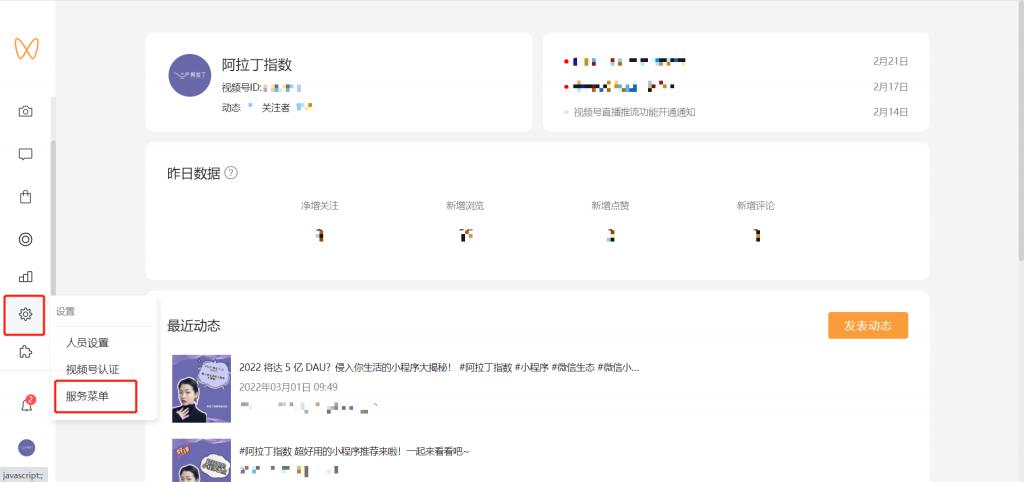大家好
我系西瓜妹
西瓜妹就系我

在往期推文中
经常有朋友留言问
西瓜小集文章里的动图
是用什么做的 怎么做的
所以西瓜妹今天特意开了这期教程
教大家录制gif图

下载licecap

licecap是录制gif图使用的工具
它是一款简单的动画屏幕录制软件
在百度或者谷歌等搜索“licecap”
下载安装解压后就可以开始操作
我下载的是中文版

教程步骤
双击桌面上的licecap图标
等系统弹出可以录制的窗口
先调好窗口大小 方便接下来的录制

将小窗拖至到要录制的画面上
点击“录制”
给即将录制的gif图命名

注意哦,命名保存后
窗口倒计时3秒才开始录制!

录制完成后,点"停止"
一张酷酷的GIF图就做好了

录制注意事项
在录制过程中可以随时“暂停”录制

录制期间可以拖动窗口在屏幕的位置
西瓜妹喜欢录制之前先固定窗口
这个根据个人喜好操作即可

录制一张GIF图时间要控制在10几秒内
这样出来的动图容量不会太大 方便上传

录制技巧分享
因为截图可以放大查看 动图不可以
所以 我们录制动图时应该要突出重点
比如:
西瓜插件新加的后台违规检测功能
西瓜妹在演示图会重点突出检测页面

适当放大页面 录出来会更清晰
西瓜妹录西瓜助手功能演示图
一般页面会放大调至125%

▲西瓜助手竞品分析功能
好了 录GIF图教程到这里就结束了
以上只是该软件的基础操作演示
如何熟练录出自己满意的动图
还需要大家多多去实际操作
#互动话题#
你喜欢今天的教程吗?
还有哪里不明白的?
或者你有更好的补充
欢迎留言区一起探讨
原文链接:https://jiankeweb.com/articles/760.html,转载请注明出处。 百度收录: